
W indows 10 по-прежнему включает в себя классическую панель удаления программ, также известную как «Программы и компоненты». Но Microsoft хочет, чтобы Вы использовали страницу Приложения > Программы и возможности в новом интерфейсе настроек.
Вот несколько способов доступа к старой панели «Удаление программ».
Путь через панель управления
Вы можете легко найти старый интерфейс удаления программ в панели управления, но панель управления также скрыта. Даже если Вы нажмете правой кнопкой мыши кнопку «Пуск» или нажмете «Windows + X», то Вы не увидите быстрый ярлык, запускающий панель управления.
Чтобы запустить панель управления, откройте меню «Пуск», введите «Панель управления» в поле поиска, а затем нажмите «Enter» или нажмите на ярлык «Панель управления».
Как удалить программу в windows 10 | Где в Windows 10 находится установка и удаление программ.
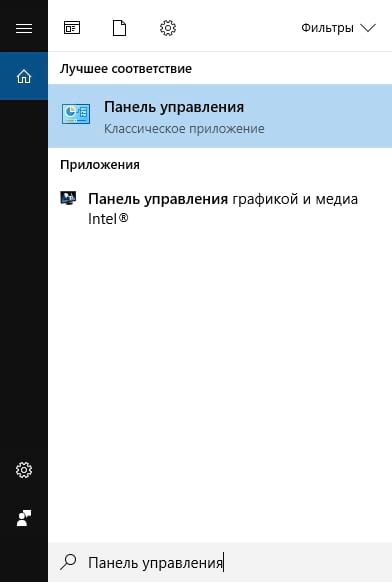
В окне «Панель управления» нажмите на пункт «Удаление программы» в разделе «Программы».
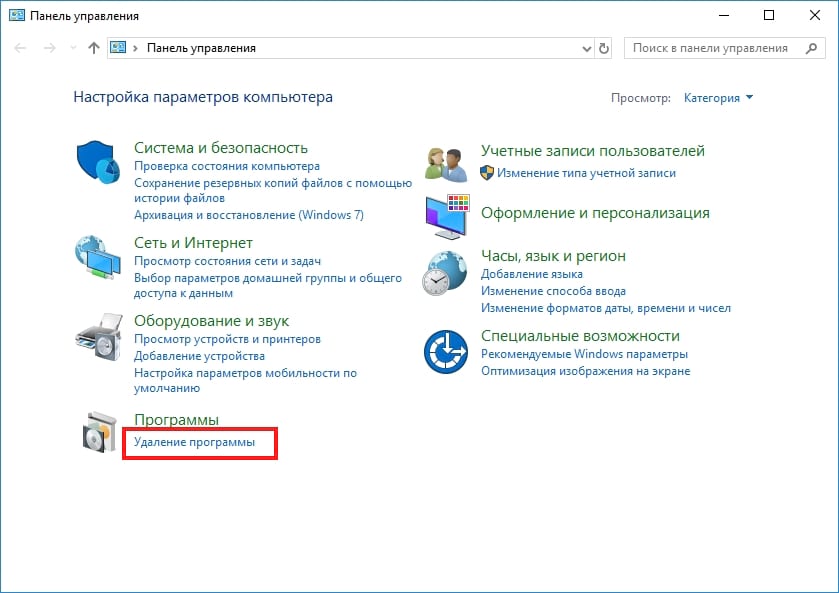
Нажать правой кнопкой мыши в меню «Пуск»
Существует способ открыть классическое окно удаления из меню «Пуск», но он скрыт. При щелчке правой кнопкой мыши в меню «Пуск» в Windows 10 Вы увидите опцию «Удалить». Если Вы щелкнули правой кнопкой мыши на «современное» приложение Windows 10, которое было установлено через Store или было предварительно установлено на Вашем компьютере, щелчок по этому параметру немедленно удалит приложение. Однако, если Вы щелкнули правой кнопкой мыши на приложение, которое было установлено с помощью традиционного установщика, нажмите кнопку «Удалить», чтобы открыть традиционное окно удаления программы в панели управления.
Итак, чтобы открыть интерфейс удаления программы, найдите приложение в меню «Пуск», нажмите на него правой кнопкой мыши и выберите «Удалить».
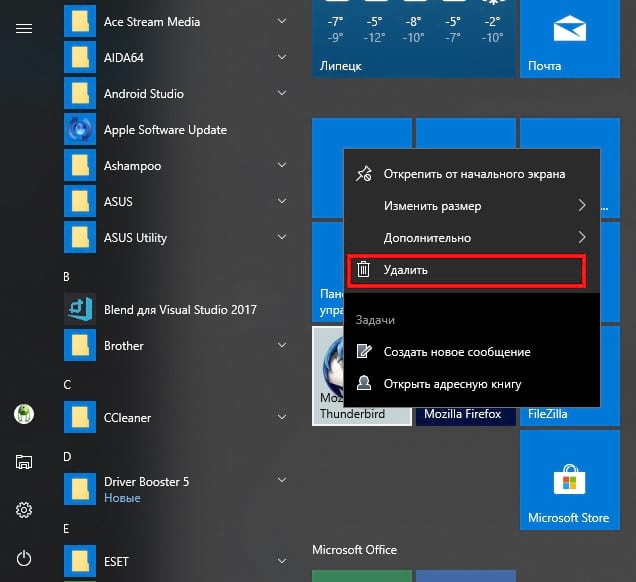
Эта хитрость может просуществовать недолго. Мы не будем удивлены, если Microsoft изменит этот вариант, чтобы открыть панель «Приложения и компоненты» в новом приложении «Параметры» в будущем обновлении до Windows 10. Microsoft пытается заменить панель управления новым приложением настроек, и каждое обновление движется к этому немного больше… поэтому мы не ожидаем, что этот вариант будет работать вечно.
Использование команды
В Windows включена скрытая команда, которая также быстро запустит панель «Программы и компоненты». Чтобы использовать ее, откройте диалоговое окно «Выполнить», нажав Windows + R. В диалоговом окне «Выполнить» скопируйте и вставьте следующую команду:
КАК в WINDOWS 10 УДАЛЯТЬ ПРОГРАММЫ ПРАВИЛЬНО И ПОЛНОСТЬЮ?
Нажмите «Enter» или нажмите «ОК», и появится окно «Программы удаления».

Создайте ярлык
Вы можете создать ярлык на рабочем столе, который запускает это окно для быстрого доступа, если хотите. Чтобы создать ярлык, щелкните правой кнопкой мыши на рабочем столе и выберите «Создать» > «Ярлык».
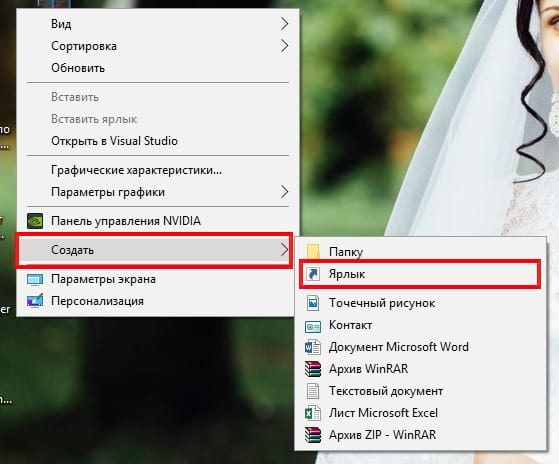
В поле «Укажите расположение объекта» скопируйте-вставьте следующую команду:
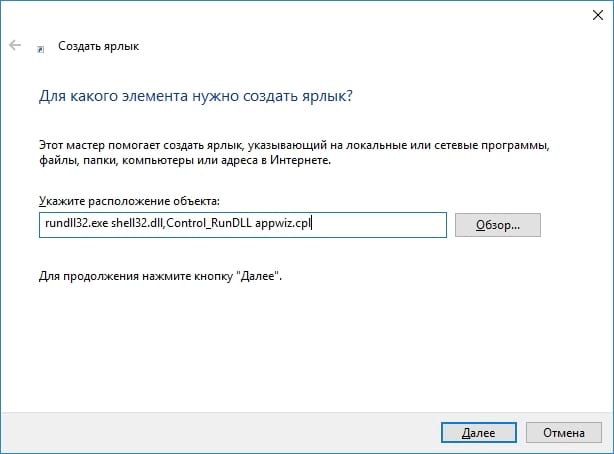
Нажмите «Далее», дайте ярлыку название, а затем нажмите «Готово». Вы увидите ярлык на рабочем столе, и Вы можете дважды щелкнуть его, чтобы быстро запустить окно удаление или изменение программы.
Источник: guidepc.ru
Возвращаем апплет «Удаление программ» в Windows 10
Безусловно, Windows 10 – удобная и функциональная операционная система. Разработчики из Microsoft постоянно добавляют в нее новые элементы, при этом старые инструменты становятся недоступны пользователям. В частности, это касается привычного многим элемента «Программы и компоненты». Давайте попробуем разобраться, как можно вернуть его старую версию.
С помощью «Панели управления»
Запустить необходимый апплет можно из классической «Панели управления», однако и ее разработчики с каждым последующим обновлением «десятки» прячут все дальше. Найти ее можно с помощью значка поиска, находящегося справа от кнопки «Пуск».
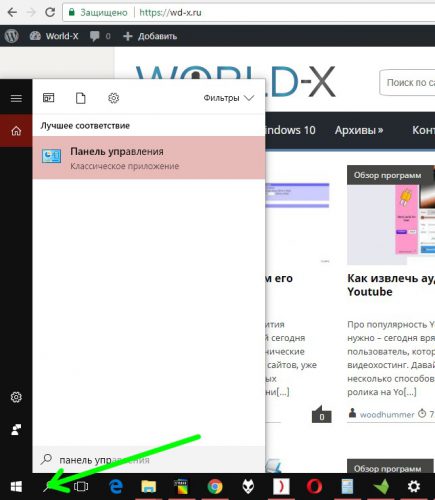
Находим раздел «Программы» и щелкаем пункт «Удаление программы».
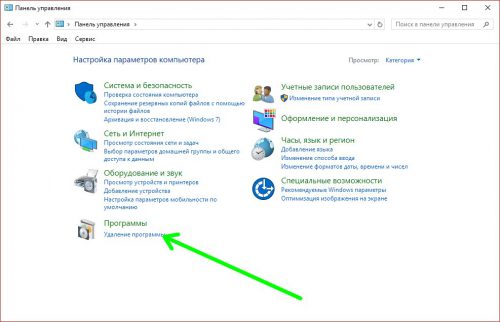
В главном меню «Пуск»
Еще одна возможность запустить панель удаления программ имеется непосредственно в меню «Пуск». Для этого находим в главном меню требуемую программу, кликаем по ней правой кнопкой и в меню жмем удалить, после чего запускается классическое приложение «Программы и компоненты».
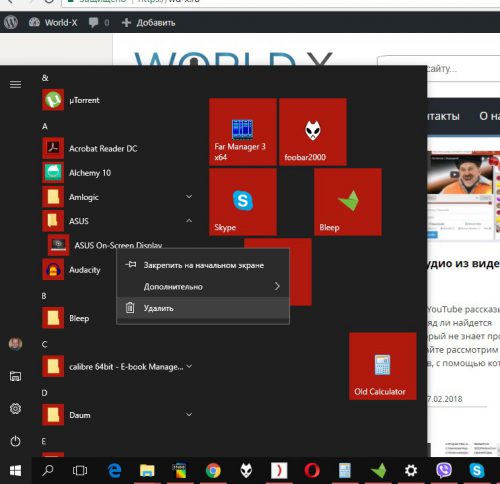
К сожалению, этим способом удалить предустановленные программы и программы из Магазина Windows не получится. Мы также подозреваем, что с политикой Microsoft «принудительного» перевода пользователей на новый интерфейс, этот способ скоро тоже работать не будет.
В окне «Выполнить»

В арсенале «десятке» имеется малоизвестная команда, которая запустит апплет «Программы и компоненты». Чтобы к ней добраться, открываем окно «Выполнить» (Win+R) и вводим там следующее выражение:
rundll32.exe shell32.dll,Control_RunDLL appwiz.cpl
С помощью ярлыка
Команду, вводимую нами в предыдущем пункте, можно оформить в виде ярлыка и поместить его на рабочий стол. Кликаем там на пустом месте правой кнопкой мыши, выбираем в меню «Создать», и потом «Ярлык».
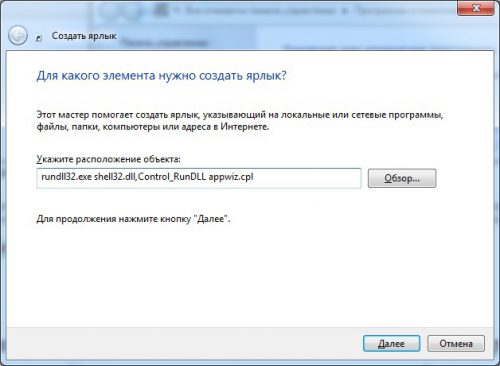
В поле с адресом объекта вводим точно такое же выражение как и выше:
rundll32.exe shell32.dll,Control_RunDLL appwiz.cpl
Теперь в необходимый раздел можно попасть, кликнув по созданному нами ярлыку.
Вместо послесловия
Как открыть удаление программ на Windows 10


Всем привет! Сегодня поговорим про хорошие способы решения проблемы с открытием меню удаления приложений в Windows 10. Итак, поехали!
Метод 1: Параметры
В данный момент в Windows 10 буквально все системные воздействия исполняются сквозь Параметры. В него создатели перенесли все нужные функции и инструменты, дабы пользователи имели возможность проворно отыскать требуемые сегменты и изготовить надлежащие манипуляции. Касается это и удаления программ, а обнаружить категорию, где отражается их перечень, возможно грядущим образом.
Перейдите в «Пуск» и нажмите там по кнопке в облике шестеренки, дабы попасть в «Параметры».

В открывшемся окошке нажмите по строке «Приложения».

Ныне вы сможете ознакомиться с абсолютным перечнем как посторонних, например и нормальных приложений.

Для открытия доскональных сведений надо кликнуть по строке программки. Там станет пребывать кнопка «Удалить», которая и отвечает за вызов фирменного деинсталлятора.

Сам процесс удаления мы задевать не станем, потому что это производится методом очевидного следования отобразившимся в окошке наставлениям и буквально всякий раз это делается приблизительно по 1 методу, вследствие этого давайте перейдем к разбору надлежащих способов.
Метод 2: Панель управления
Грядущий вариант заключается в применении Панели управления, которое знакомо всем юзерам, кто начал знакомство с операционными системами Виндовс ещё до выхода этой версии. Там наличествует раздел «Программы и компоненты», сквозь который прежде и удаляли софт. В данный момент создатели все ещё не удалили его, а это означает, собственно что обнаружить его и начать удаление имеет возможность любой.
Откройте «Пуск», напишите там заглавие приложения «Панель управления» и запустите его, кликнув по подобающему итогу из перечня соответствий.

Тут найдете раздел «Программы и компоненты» и кликните по надписи, дабы попасть в него.

Остается лишь только выучить список программного обеспечивания, впоследствии чего возможно дерзко удалять ненадобные составляющие, два раза кликнув по соответственной строке.

Надлежащие 3 способа нынешнего материала станут иметь в виду пуск как раз «Программы и компоненты». Собственно что касается раздела «Приложения», переход к которому исполняется сквозь Характеристики, то на нынешний момент времени Метод 1 считается единым средством его открытия.
Метод 3: Пуск
Как ведомо, в разделе Пуск показываются буквально все поставленные приложения, а в случае если в основном перечне они отсутствуют, то отыскать сам исполняемый файл возможно сквозь строчку розыска. Тут наличествует и контекстное окно с различными опциями, между коих располагается и важное нам место.
Откройте «Пуск» и между перечня найдите необходимое приложение. Нажмите по нему правой кнопкой мыши и изберите место «Удалить».

В случае если вы выполнили розыск сквозь особую строчку, то обратите заботу на функции справа. Там также наличествует та исключительно кнопка, отвечающая за деинсталляцию.

Впоследствии щелчка по кнопке «Удалить» раскрывается свежее окошко «Программы и компоненты». Тут будет необходимо ещё разок найти то самое приложение, дабы запустить окошко деинсталляции.

Метод 4: Утилита Выполнить
При поддержке нормальной утилиты Исполнить в Windows 10 возможно воплотить в жизнь большое количество поступков, упрощающих сплошное взаимодействие с операционной системой. В перечень их заходит и резвый пуск всевозможных приложений и окон методом ввода надлежащих команд.
Запустить Выполнить возможно различными способами, но легче всего это устроить сквозь Win + R. Для открытия сквозь него «Программы и компоненты» остается лишь только установить в строке appwiz.cpl и надавить по кнопке Enter. Сквозь некоторое количество секунд отобразится то самое важное окошко.

Метод 5: Пользовательский ярлычок
Конечный способ нынешнего материала станет приурочен к созданию пользовательского ярлычка на рабочем столе или же во всякой комфортной директории, который и станет отвечать за пуск раздела «Программы и компоненты». Рекомендовано это для тех случаев, когда вы не хотите запускать Панель управления для перехода к рассматриваемому окну. Осуществление установленной задачки одолжит практически некоторое количество секунд и смотрится так.
Щелкните правой кнопкой мыши по пустующему пространству на рабочем столе для вызова контекстного окна и наведите курсор на «Свойства».

В показавшемся перечне изберите место «Ярлык».

Введите в строке уже знакомую команду appwiz.cpl и нажмите на «Далее».

На данном создание ярлычка закончено, и ныне он был замечен на рабочем столе. Его возможно переименовать, дабы всякий раз иметь ввиду, за собственно что отвечает данный файл.

Это были все 5 методик, которые дают возможность запустить окно удаления программ в Windows 10. Для вас остается лишь только выучить их, дабы выбрать благоприятный и очень максимально проворно передаваться к подходящему разделу для выполнения установленной задачки.
В окончание желаем обозначить, собственно что интегрированные приложения не выйдет выслать сквозь рассмотренное окно. Впрочем в случае если эта задачка все же появилась, пользуйтесь другими способами, описанными в отдельной заметке на нашем веб-сайте по надлежащей ссылке.
Источник: user-life.com